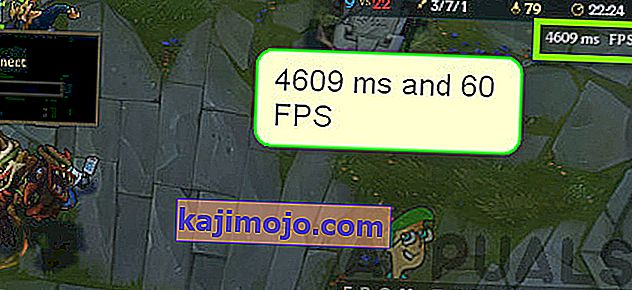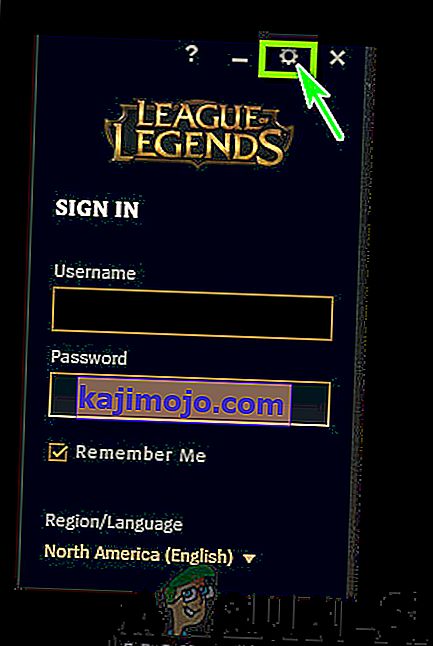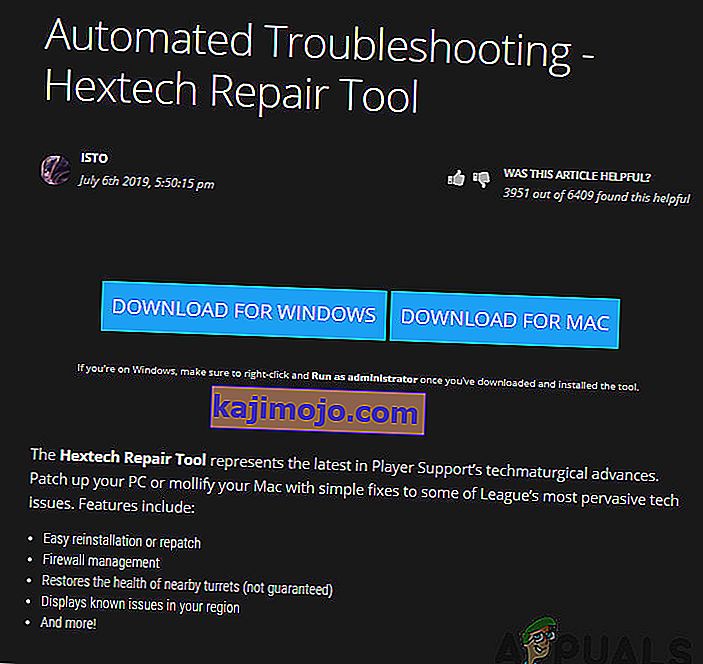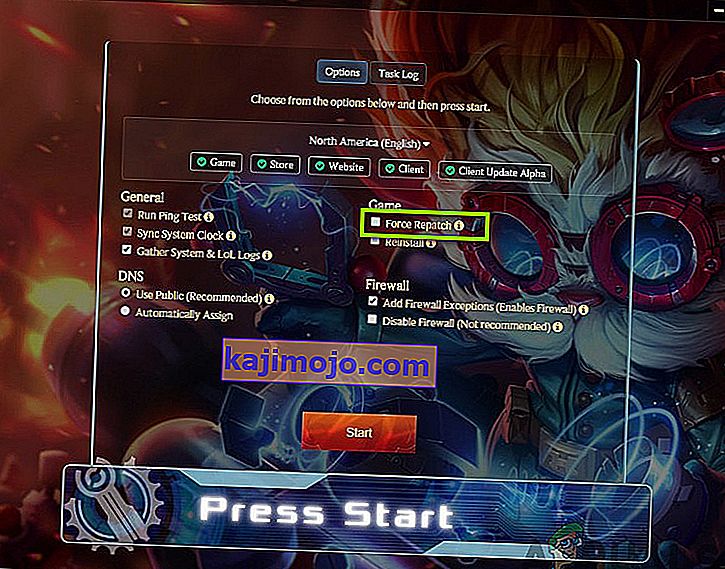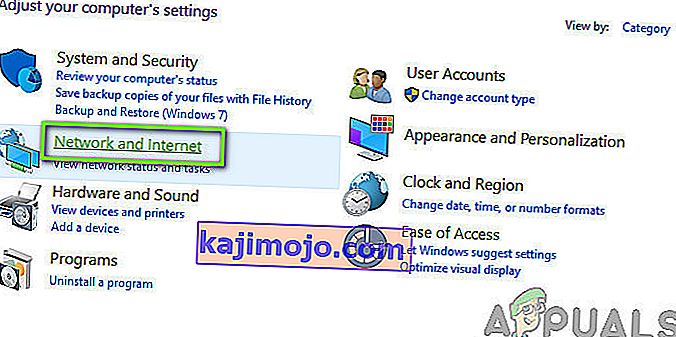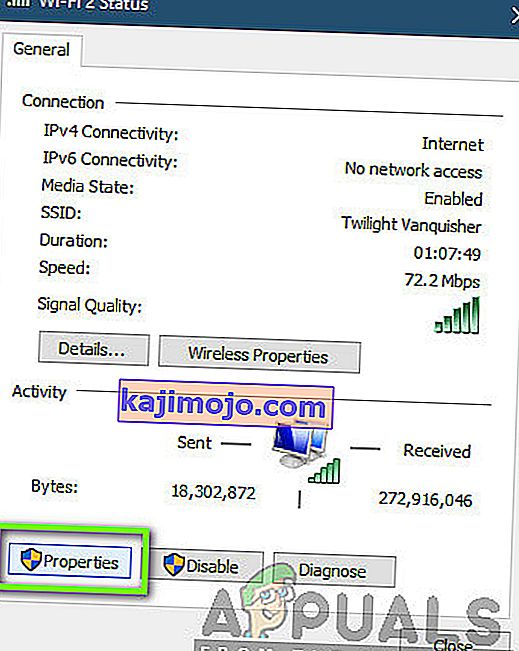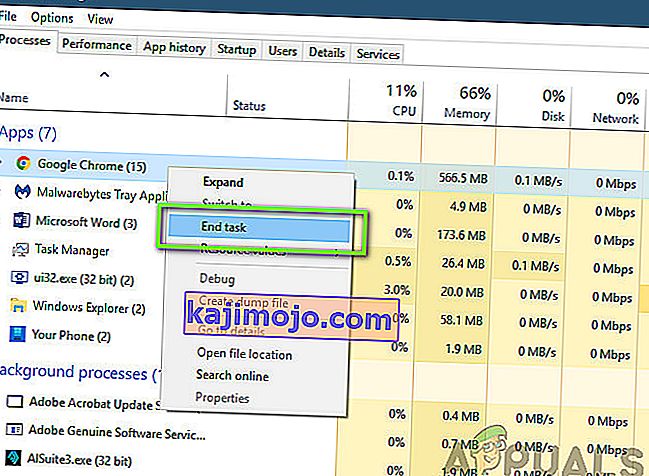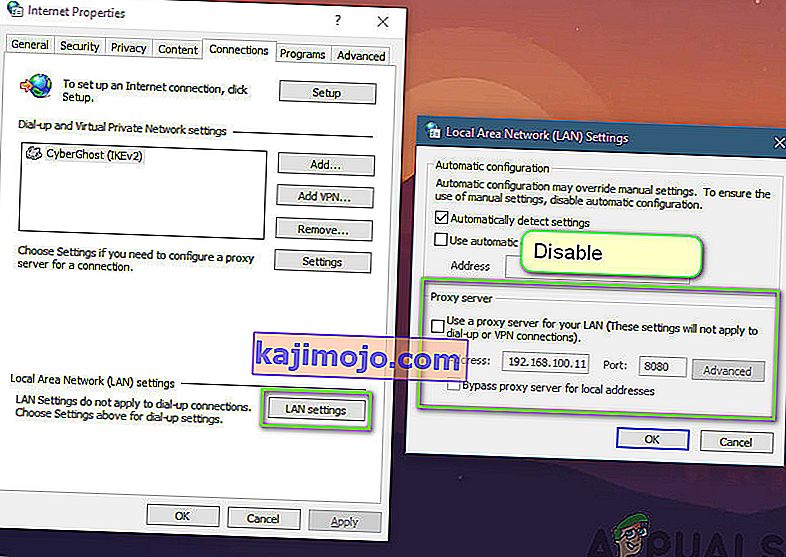League of Legends (cunoscut și sub numele de LoL) este un joc multiplayer online, care este, de asemenea, considerat ca rivalul Dota: Apărarea Anticilor. Jocul este publicat de Riot games și este disponibil în prezent în macOS și Windows. League of Legends este unul dintre cele mai emergente jocuri multiplayer și are, de asemenea, un campionat anual.

În ciuda popularității jocului, am primit mai multe rapoarte de la utilizatori că au primit destul de frecvent problema „High Ping” din League of Legends. În mod normal, atunci când oamenii au un ping ridicat, acesta este direct asociat cu rețeaua, dar conform sondajului și constatărilor noastre, nu a fost deloc cazul.
În acest articol, vom examina toate motivele pentru care apare această problemă și care sunt posibilele soluții sau soluții pentru rezolvarea problemei.
Ce cauzează High Ping în League of Legends?
După ce am primit mai multe rapoarte ale utilizatorilor, am început o investigație pe cont propriu și, după ce am rezolvat toate problemele, am ajuns la concluzia că există mai multe motive pentru care a apărut această problemă. Motivele pentru care experimentați un ping ridicat sau o latență în League of Legends sunt, dar nu se limitează la:
- Patch învechit: la fel ca toate celelalte jocuri, League of Legends se confruntă, de asemenea, cu probleme în mecanismul său sau în fișierele de joc care forțează jocul să aibă o latență ridicată sau un ping. Dacă nu v-ați actualizat jocul la cea mai recentă versiune, veți experimenta această eroare.
- Probleme cu routerul: problema rețelei care nu transmite corect nu poate fi exclusă. Dacă routerul sau rețeaua dvs. se află într-o stare de eroare, jocul nu va putea transmite pachetele în mod corespunzător, prin urmare veți experimenta mesajul de eroare.
- Aplicații care consumă lățime de bandă : există numeroase aplicații care consumă multă lățime de bandă pe computer. Dacă oricare dintre aceste aplicații rulează pe computerul dvs. unul lângă celălalt al League of Legends, veți experimenta o latență ridicată.
- Drivere de dispozitiv învechite: o altă posibilitate pentru care s-ar putea să experimentați o latență ridicată sau ping este în cazul în care aveți drivere rău instalate pe computer. Acestea includ și driverele de rețea și dacă driverele în sine nu pot funcționa corect, veți avea probleme precum cel în discuție.
- Servicii proxy și VPN: Chiar dacă League of Legends ar putea rula pe servere proxy și VPN-uri, există o mare posibilitate ca în timpul transmiterii în rețea, pachetele să nu fie comunicate rapid, ceea ce are ca rezultat un ping ridicat sau o latență.
- Servere DNS: Chiar dacă League of Legends folosește DNS pentru o perioadă foarte scurtă de timp, dacă DNS nu este accesibil, efectul se va răspândi pe tot parcursul jocului.
- Fișiere de instalare necorespunzătoare: O altă posibilitate importantă care nu poate fi exclusă sunt fișierele de instalare necorespunzătoare. Acestea includ fișiere de instalare pentru ambele: Windows și League of Legends. Chiar dacă acest caz este foarte rar, dar se întâmplă și iese la lumină.
Înainte de a începe cu soluțiile, asigurați-vă că aveți o conexiune activă la internet pe computer. Mai mult, ar trebui să fiți logat și ca administrator pe computerul dvs. și să aveți o copie validă a League of Legends.
Notă: Un alt caz pe care ar trebui să-l evitați este să rulați League of Legends printr-un hard disk extern. Când utilizați hard diskul extern, comunicația dintre joc și servere încetinește, deoarece trebuie făcut un alt pas de comunicare. Acest lucru poate fi remediat prin instalarea League of Legends pe hard diskul computerului și apoi lansarea acestuia.
Cum să verificați Ping / Latency în League of Legends?
Aici, am enumerat metoda despre cum puteți verifica ping-ul / latența în League of Legends.
- Apăsați Ctrl + F pe tastatură în timp ce vă aflați în joc pentru a afișa FPS și latența.
- După cum puteți vedea, FPS (cadre pe secundă) sunt 60, în timp ce ping-ul / latența este 4609, ceea ce este evident foarte mare.
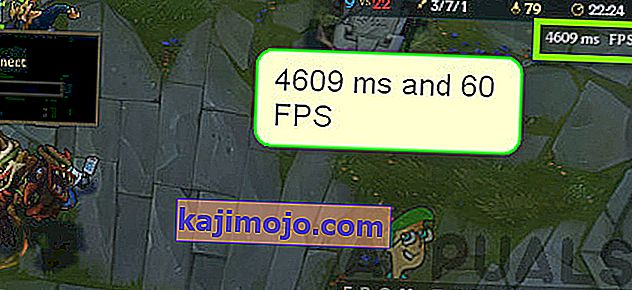
Afișajul Ping / FPS va fi comutat când faceți clic pe taste. Cu toate acestea, dacă configurațiile dvs. sunt modificate, nu se va întâmpla nimic. Mai jos este metoda cu privire la modul în care puteți modifica legarea tastelor care afișează FPS / latența pe ecran.
- Navigați la ecranul de conectare al League of Legends și faceți clic pe pictograma unelte prezentă în partea din dreapta sus a ecranului.
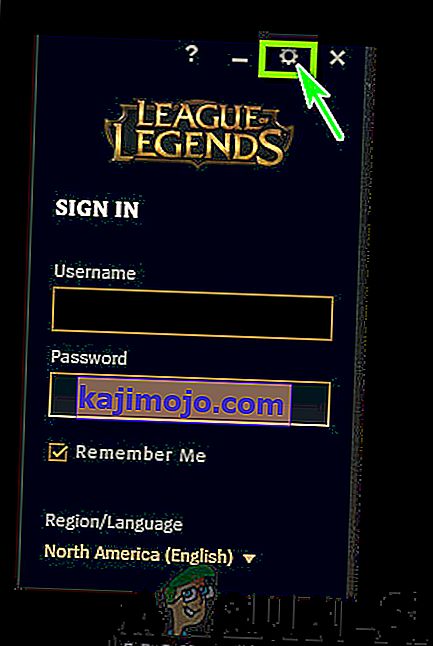
- Acum, selectați opțiunea Hotkeys prezentă în panoul din stânga și apoi navigați la antetul Afișare din partea dreaptă a ecranului.
- Odată ajuns pe afișaj, puteți verifica opțiunea Comutare afișaj FPS și setați tastele în funcție de propriul gust.
Câtă latență este redată?
Pe lângă utilizatorii care ne-au raportat eroarea, am primit, de asemenea, mai multe întrebări despre cât de multă latență este de fapt redată sau este bună de redat. O latență „bună” variază de la un loc la altul. Dacă locul în care locuiți are o conexiune mediocră la internet, atunci orice latență sub 90 sau 100 este bună de jucat.
În unele cazuri, acest lucru s-ar putea întinde până la 150 sau 180, ceea ce poate fi chiar redat. Cu toate acestea, orice latență peste 180/200 este considerată o latență proastă, mai ales dacă întâmpinați frecvente creșteri atunci când jucați. Aceste vârfuri fac ca acțiunea dvs. să fie redată mai încet și să cauzeze o mulțime de probleme diferite.
Mai jos sunt soluțiile care s-au dovedit a rezolva problema pentru mai mulți utilizatori. Asigurați-vă că le porniți de sus și căutați în jos în consecință. Soluțiile sunt ordonate în ceea ce privește utilitatea și acuratețea soluționării problemei.
Cerință prealabilă: o conexiune la internet stabilă
Desigur, fără o conexiune stabilă la internet, nu veți putea juca League of Legends în mod corespunzător, iar Ping-ul dvs. va fi foarte mare. O conexiune la internet stabilă pentru jocuri înseamnă că un număr minim de persoane sunt conectate la aceasta și este abonată la o viteză specifică.
Acesta este un pas foarte important. Dacă nu aveți o conexiune la internet rapidă și stabilă, există șanse mari ca soluțiile de mai jos să nu funcționeze conform așteptărilor.
Soluția 1: Actualizarea LoL la cel mai recent patch
League of Legends folosește lansatorul Riot pentru a rula jocul. Lansatorul este el însuși responsabil pentru instalarea tuturor patch-urilor împotriva jocului dvs. ori de câte ori îl lansați pentru a juca. Cu toate acestea, dacă jucați deja jocul și apare un nou patch, jocul va continua în continuare.

Patch-ul va fi instalat numai după închiderea jocului. Clientul va împiedica apoi jocul de la lansare până când cel mai recent patch a fost descărcat și instalat corespunzător. Prin urmare, ar trebui să ieșiți din joc și să lansați clientul Riot. Faceți clic pe League of Legends și vedeți dacă există actualizări în așteptare. Dacă există, așteptați cu răbdare până când acestea sunt finalizate. Reporniți complet sistemul și lansați League of Legends ca administrator pe computer.
Soluția 2: Ștergerea fișierelor de configurare ale LoL
Un alt lucru de încercat înainte de a trece la metode mai extinse și tehnice este să ștergeți toate fișierele de configurare din League of Legends. Aceste fișiere de configurare stochează toate preferințele și variabilele de care are nevoie jocul pentru a-și efectua propria procesare.
La fel ca toate celelalte fișiere temporare, există cazuri în care fișierele de configurare devin corupte sau depășite. Dacă apare oricare dintre acestea, jocul nu va putea fi lansat corect și va cauza mai multe probleme, inclusiv latența ridicată sau ping-ul. În această soluție, vom naviga la directorul League of Legends și vom șterge fișierele de configurare.
Notă: Rețineți că acest lucru nu va elimina numele dvs. de utilizator etc. din League of Legends. Deși, ar putea exista „unele” preferințe care vor trebui salvate din nou.
- Apăsați Windows + E pentru a lansa Windows Explorer și navigați la directorul în care este instalat jocul. Deschide jocuri Riot și apoi League of Legends .
- Odată ajuns în interior, veți vedea un folder numit „ Config ”. Deschidel.
- Acum, localizați următorul nume de fișier și ștergeți Dacă vă simțiți nesigur, puteți oricând să tăiați-lipiți fișierul într-o altă locație de unde îl puteți restabili ulterior.
game.cfg
- Acum, trebuie să navigați la dosarul League of Legends înapoi și să navigați la următoarea cale a fișierului:
RADS> proiecte> league_client> Lansări
- Veți găsi mai multe versiuni aici. Faceți clic pe cel mai recent și ștergeți-l.
- Închideți File Explorer și reporniți computerul. După repornire, lansați League of Legends ca administrator și verificați dacă problema este rezolvată.
Soluția 3: Utilizarea instrumentului de reparare Hextech
Un alt lucru pe care trebuie să-l încercați înainte de a trece la alte alternative este rularea Instrumentului de reparare Hextech. Riot / Hectech au lansat un instrument de reparații care analizează toate fișierele de instalare ale jocului și, dacă găsesc discrepanțe, șterg fișierul și îl înlocuiesc cu o copie nouă preluată online. Acest lucru elimină erorile majoritare dacă provin din corupția fișierelor sau din fișierele lipsă. Pentru a rula instrumentul de reparații, este necesară o conexiune activă la internet. Asigurați-vă că rulați instrumentul de reparații și ca administrator și așteptați finalizarea procesului.
- Descărcați Instrumentul de reparare Hextech de pe site-ul web al dezvoltatorului. Odată descărcat, faceți clic dreapta pe acesta și selectați Run as administrator .
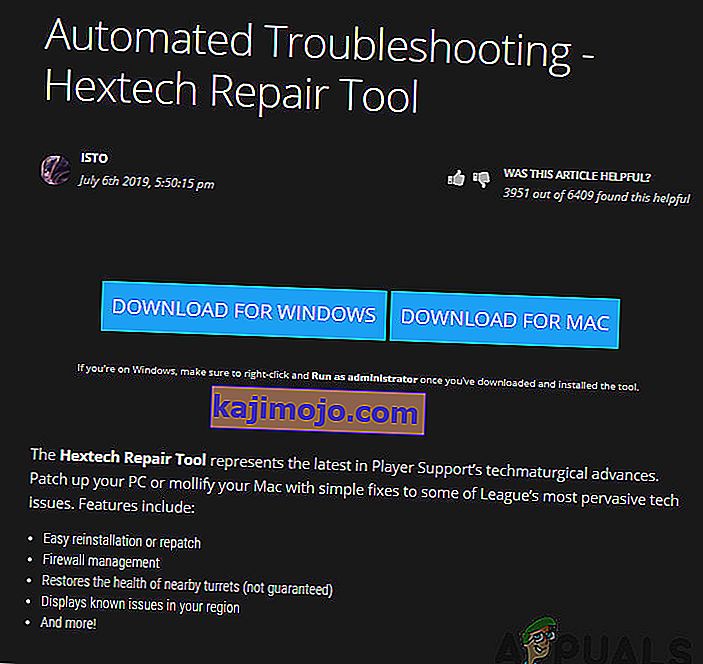
- După lansarea aplicației, faceți clic pe opțiunea Force Repatch și faceți clic pe Start . De asemenea, puteți verifica alte opțiuni referitoare la Firewall și DNS.
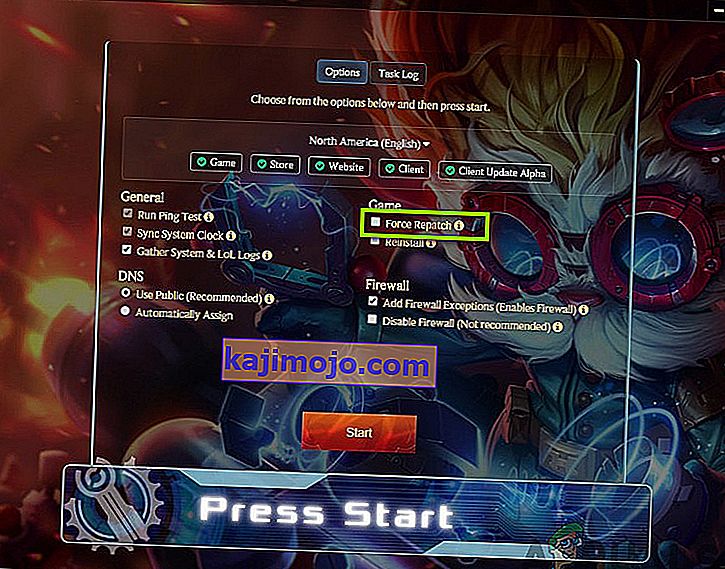
- După finalizarea progresului, reporniți computerul corect și apoi lansați League of Legends ca administrator. Verificați dacă problema este rezolvată.
Soluția 4: Setarea DNS-ului Google
Dacă toate metodele de mai sus nu funcționează și aveți în continuare probleme cu ping / latență ridicat în League of Legends, puteți încerca să vă schimbați DNS-ul implicit în DNS-ul Google. Serverele de nume de domeniu sunt folosite cu ușurință în joc, dar dacă există o problemă cu acestea și jocul nu poate comunica corect, ar putea cauza frecvențe de latență / ping-uri în jocul dvs.
Rețineți că acest lucru se va reflecta și în alte aplicații, deoarece vom face modificări la setările DNS ale computerului și nu la joc. Dacă problema persistă, puteți reveni oricând la schimbări instantaneu.
- Apăsați Windows + R, tastați „ panoul de control ” în caseta de dialog și apăsați Enter.
- Odată ajuns în panoul de control, faceți clic pe sub-titlul „ Rețea și Internet ”.
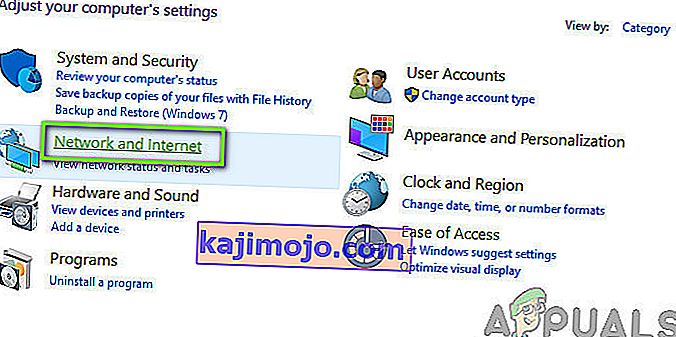
- Selectați „Centru de rețea și partajare ” din fereastra următoare.
- Toate rețelele la care computerul dvs. este conectat în prezent vor fi listate aici. Faceți clic pe conexiunea curentă pe care o utilizați pentru a juca League of Legends.
- Acum faceți clic pe „ Proprietăți ” prezent în partea de jos a ferestrei mici care apare.
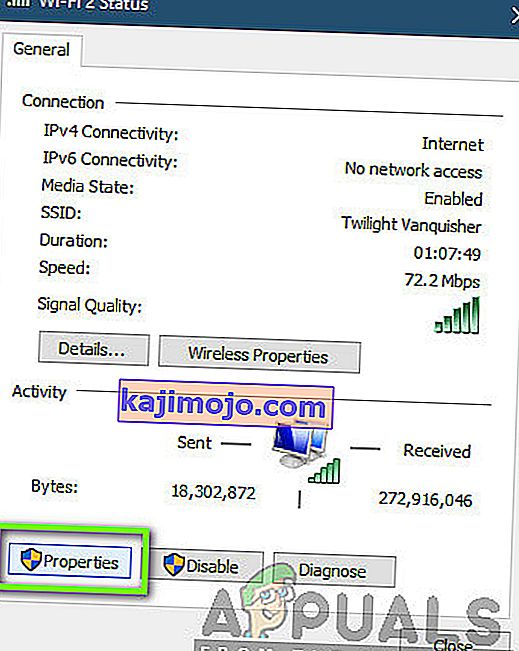
- Faceți dublu clic pe „ Internet Protocol Versiunea 4 (TCP / IPv4) ” pentru a putea schimba serverul DNS.
- Faceți clic pe „ Utilizați următoarele adrese de server DNS: ” astfel încât casetele de dialog de mai jos să poată fi editate. Acum setați valorile după cum urmează:
Server DNS preferat: 8.8.8.8 Server DNS alternativ: 8.8.4.4
- Apăsați OK pentru a salva modificările și a ieși. Reporniți computerul corect și așteptați câteva secunde înainte de a lansa jocul. Verificați dacă acest lucru a rezolvat problema noastră.
Soluția 5: Verificarea aplicațiilor care rulează deja
Toate aplicațiile concurează pentru resurse atunci când rulează simultan pe computer. Aceste aplicații pot include clienți Torrent, descărcarea de software sau alte jocuri etc. Dacă League of Legends trebuie să concureze cu alte aplicații pentru utilizarea lățimii de bandă, veți experimenta pings și latențe extrem de ridicate. În această soluție, vom deschide managerul de activități și vom închide toate aceste aplicații cu forță și apoi vom verifica dacă problema ping este rezolvată.
- Apăsați Windows + R, tastați „ taskmgr ” în caseta de dialog și apăsați Enter.
- Odată ajuns în managerul de activități, căutați orice tip de programe care ar putea consuma internetul pe computer. Faceți clic dreapta pe aceste programe și selectați Terminați sarcina .
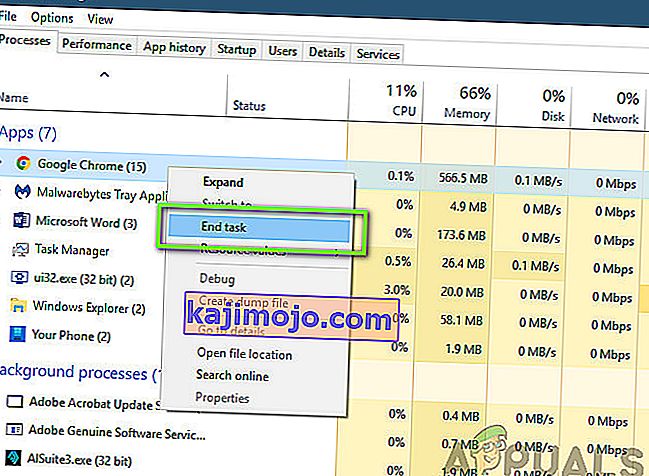
- Acum, reporniți clientul League of Legends și verificați dacă Ping-ul dvs. este fix.
Soluția 6: alimentarea cu energie a computerului
Ciclismul electric este un act în care opriți computerul și toate celelalte module complet. Când faceți acest lucru, toate modulele vor fi forțate să reinițializeze configurațiile lor complet și acest lucru va ajuta, de asemenea, serviciile / modulele să se recupereze din probleme neașteptate. Acest lucru va reseta, de asemenea, configurațiile de rețea atunci când porniți complet computerul.
Pentru a alimenta Ciclul laptopul, opriți-l corect și scoateți cablul de alimentare din acesta. Apoi, trebuie să scoateți bateria corect făcând clic pe buton. Acum, apăsați butonul de alimentare timp de aproximativ 1 minut. După efectuarea tuturor acțiunilor, așteptați 2-3 minute înainte de a conecta totul din nou. Principalul motiv pentru scoaterea bateriei este că toate modulele electronice sunt descărcate corect și toate datele stocate în memoria RAM sunt șterse. Acum, reporniți laptopul și verificați dacă problema este rezolvată.
Dacă aveți un computer, opriți-l complet și deconectați toate modulele și scoateți cablul principal de alimentare . Acum, așteptați aproximativ 3-5 minute și apoi verificați dacă problema este rezolvată.
Notă: Efectuați Power Cycling și în router. Dacă există unele probleme, vor fi reinitializate.
Soluția 7: Rularea în modul de compatibilitate
Dacă toate metodele de mai sus nu funcționează, este posibil ca computerul dvs. să aibă probleme de compatibilitate cu versiunea jocului. Acest lucru se întâmplă atunci când computerul dvs. are specificații hardware reduse și încearcă să ruleze un joc complet. În plus față de hardware, modul de compatibilitate rezolvă și alte probleme legate de funcționarea și gestionarea rețelei jocului. În acest articol, vom naviga la proprietățile jocului și ne vom asigura că rulează în modul de compatibilitate când îl porniți data viitoare.
- Faceți clic dreapta pe aplicația League of Legends și selectați „ Properties ”.
- Odată ajuns în proprietăți, selectați opțiunea Verificare compatibilitate Opțiunea Rulați acest program în modul de compatibilitate pentru: și selectați un alt sistem de operare. De preferință, mergeți cu Windows 8 sau 7.

- Apăsați Aplicare pentru a salva modificările și a ieși. Acum reporniți computerul complet și verificați dacă problema a fost rezolvată.
Soluția 8: Dezactivarea serverelor proxy
Multe organizații folosesc servere proxy în rețeaua lor. Serverele proxy îndeplinesc în primul rând sarcina de mapare a unui singur IP pe mai multe computere prin atribuirea acestora de adrese sub-IP, astfel încât un număr mare de solicitări să poată fi distrat cu o lățime de bandă redusă. În plus, serverul proxy memorează în cache date și le returnează computerelor dacă are cea mai recentă copie a cererii computerului.
Cu toate acestea, se știe că serverele proxy sunt supărătoare atunci când utilizatorii joacă jocuri online în timp real, deoarece pachetul jocului merge mai întâi la serverul proxy și după procesare, acesta este redirecționat. Același lucru este valabil și pentru călătoria de întoarcere. În această soluție, vom dezactiva toate serverele proxy de pe computerul dvs. În plus, dacă utilizați o conexiune la internet deschisă (în organizații sau locuri publice), este recomandat să vă schimbați rețeaua.
- Apăsați Windows + R, tastați „ inetcpl. cpl ”în caseta de dialog și apăsați Enter.
- Acum se vor deschide proprietăți Internet . Faceți clic pe fila Conexiuni și apoi Setări LAN .
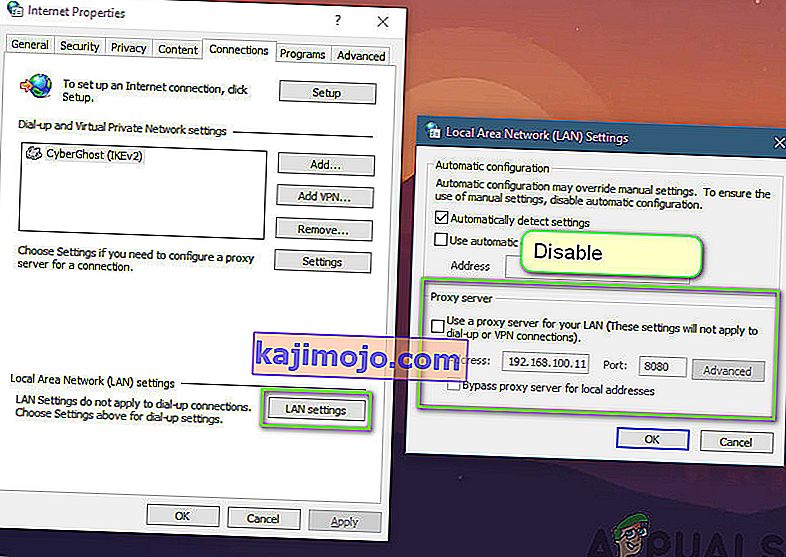
- Acum, dacă utilizați un server proxy, câmpul va fi verificat cu detaliile din interior. Debifați orice server proxy dacă este activat. Acum reporniți jocul și apoi verificați dacă ping-ul este fix definitiv.